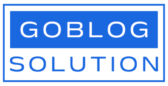Consejos y buenas prácticas para usuarios
Enviar correos electrónicos de forma profesional es una habilidad esencial en cualquier entorno de trabajo. Un buen mensaje no solo comunica información, también proyecta tu imagen personal y la de tu empresa. Con Gmail, tienes una herramienta potente a tu disposición, pero el éxito depende de aplicar buenas prácticas de redacción y aprovechar sus funciones correctamente.
Dirección de correo y nombre de remitente
El primer detalle que transmite profesionalismo es tu propia dirección de correo. Siempre que sea posible, utiliza un correo corporativo basado en tu dominio (nombre@empresa.com).
Además, revisa que el nombre que aparece en el envío esté correctamente configurado. Esto puedes hacerlo en Configuración > Cuentas e importación > Enviar como en Gmail. Un nombre completo, sin errores ni apodos, ayuda a generar confianza.
Asunto y saludo inicial
El asunto de un correo es tan importante como el propio mensaje. Debe ser claro, breve y describir de manera precisa el contenido del correo. Un buen asunto permite que el destinatario priorice su atención y entienda de qué trata el mensaje antes de abrirlo.
Evita expresiones genéricas como «Consulta» o «Importante», y elige asuntos específicos como “Confirmación de reunión para el 2 de mayo” o “Entrega de propuesta comercial”.
Después del asunto, inicia el mensaje con un saludo adecuado al nivel de formalidad que requiera la situación. Un “Estimado/a [Nombre]” para comunicaciones más formales, o un “Hola [Nombre]” en entornos más cercanos, suele ser suficiente para dar un tono correcto al inicio del correo.
Redacción clara y cuidada
La redacción del mensaje debe ser directa, ordenada y amable. Comienza explicando en una o dos frases el motivo del correo. Después, desarrolla tu información en párrafos breves, abordando una idea principal en cada uno.
Evita bloques extensos de texto, así como listas innecesarias. Mantén un lenguaje sencillo y preciso, que facilite la lectura incluso si el receptor solo dispone de unos minutos.
Un correo profesional debe ser fácil de leer. Para ello:
- Introducción breve: explica en una o dos frases por qué escribes.
- Cuerpo del mensaje: desarrolla la información principal en párrafos breves.
- Conclusión: resume o indica próximos pasos.
- Despedida: agradece y ofrece opciones de respuesta.
Ejemplo de estructura:
Buenas tardes, Marta:
Te escribo para confirmar la reunión que tenemos programada para el próximo lunes.Adjunto encontrarás la agenda propuesta. Por favor, házmelo saber si quieres añadir algún tema adicional.
Muchas gracias por tu tiempo.
Un saludo,
[Tu Nombre]
La ortografía y la gramática también son aspectos fundamentales. Utiliza las herramientas de corrección de Gmail y revisa siempre el mensaje antes de enviarlo. Un correo con errores puede perjudicar la percepción de tu profesionalidad, sin importar cuán bueno sea el contenido.
Consejo: Activa la corrección automática y las sugerencias de redacción en Gmail desde Configuración > General > Revisión ortográfica.
Herramientas de Gmail para mejorar tus correos
Gmail ofrece funciones muy útiles que ayudan a mantener la calidad de tus comunicaciones. El modo confidencial, por ejemplo, permite proteger la información sensible limitando la posibilidad de reenviar, copiar o descargar los mensajes. Puedes también establecer una fecha de expiración al correo y exigir una verificación por SMS para abrirlo.
Puedes activar este modo confidencial fácilmente al redactar un correo, seleccionando el icono de candado y reloj.
Otra función destacada es la posibilidad de programar envíos. De este modo, puedes redactar un correo en cualquier momento y hacer que llegue al destinatario en el horario que consideres más oportuno, manteniendo así un ritmo profesional de comunicación.
Si sueles enviar mensajes similares con frecuencia, las plantillas de Gmail te permiten ahorrar tiempo y asegurar que todos tus correos mantienen el mismo tono y estructura. Para activar y usar plantillas en Gmail, ve a Configuración > Avanzadas y activa “Plantillas”.
Luego, al redactar un correo, guarda el contenido como una plantilla. Para usarla después, simplemente inserta la plantilla desde el menú de opciones.
Por último, no olvides prestar atención a los archivos adjuntos. Gmail te avisará si mencionas un adjunto y olvidas incluirlo, pero es recomendable desarrollar el hábito de revisarlo antes de hacer clic en «Enviar».
Firma profesional
Una buena firma de correo aporta un cierre elegante y aporta datos de contacto de forma ordenada. Incluye tu nombre completo, tu cargo, el nombre de la empresa y medios de contacto adicionales como un número de teléfono o el enlace a tu web corporativa.
Es importante que el diseño de la firma sea limpio, evitando saturarla con demasiada información o imágenes que puedan distraer.
Puedes configurarla fácilmente en Gmail desde Configuración > General > Firma, y asignarla para que se inserte automáticamente en cada nuevo correo.
Enviar correos profesionales en Gmail no solo mejora tu imagen, también facilita que tus comunicaciones sean más claras, efectivas y respetuosas con el tiempo de los demás. Cuidar la dirección, el asunto, la redacción, el uso de las herramientas de Gmail y la firma son aspectos clave para destacarte en cualquier ámbito profesional.
Adoptar estos hábitos te permitirá comunicarte mejor y proyectar siempre una imagen confiable y competente.